Dall e 2 그림 너머 미지의 세계를 그리다
Dall E 2 라는 새로운 그림 그리는 AI를 소개시켜 드리겠습니다
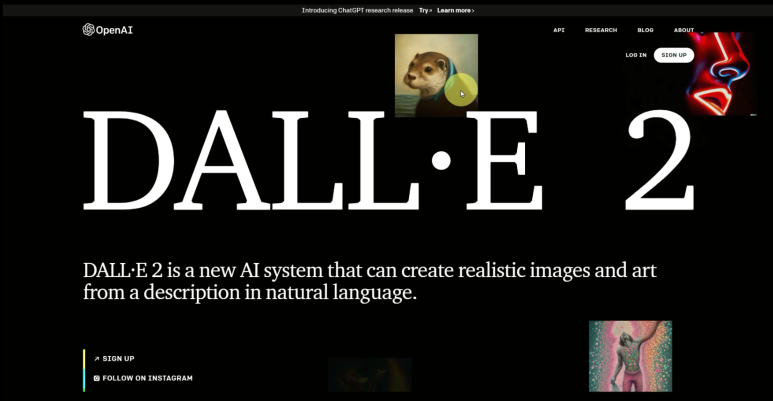
저 개인적으로는 미드저니나 노벨AI보다 더 강력한 그림 그리는 AI 인 것 같습니다. 특히 이따가 설명 드리겠지만, 사진에 짤린 부분을 채워주는 아웃페인팅 기술 같은 경우에는 다른 AI들을 훨씬 능가한다고 생각합니다.


참고로 Dall E 라는 이름은 살바도르 달리와 영화 월E에서 따와서 만든 이름이라고 합니다. 숫자 2는 버전입니다.
바로 시작해보겠습니다. 홈페이지 접속하시고 회원가입하시면 되는데 회원가입은 구글계정으로 가능하니 연동하셔서 쓰시면 됩니다. 회원가입은 간단하니 넘어가도록 하겠습니다. 회원가입 후 로그인을 하시면 이렇게 무료로 쓸 수 있는 횟수가 주어집니다. 그 이후는 유료이니, 무료로 한번 써보시고 본인에게 정말 필요하다 싶으시면 결제하셔서 사용하시면 될 것 같습니다,
달리의 기능은 크게 4가지로 나눌 수 있습니다.
첫번째, 명령문을 작성하면 그에 맞게 그림을 생성하는 기능
(이건 미드저니 나 노벨AI나 다 비슷한 기능입니다)
두번째, 기존 사진에서 내가 원하는 부분만 수정하는 기능
(사진에서 지우고 싶은 부분을 선택하면 깔끔하게 지워주거나
다른 것으로 교체해주는 기능입니다)
세번째, 사진을 합성하는 기능 (2번째 기능의 업그레이드 버전)
네번째, 사진에 나오지 않는 바깥쪽을 새롭게 창작해서 그려주는 기능
이렇게 총 네가지 입니다.
첫번째부터 설명 드리겠습니다.
첫번째는 다른 인공지능 그림 그리는 툴과 비슷하게 프롬프트창에 명령을 입력하고 그에 맞게 그림이 생성되는 기능입니다.
여기 홈페이지에 있는 그림들이 그렇게 생성된 그림들인데 그림들마다 스타일이 다 다르죠? 각 그림들 위에 마우스 커서를 올려주면 어떤 명령문을 통해 생성되었는지 확인하실 수 있습니다.
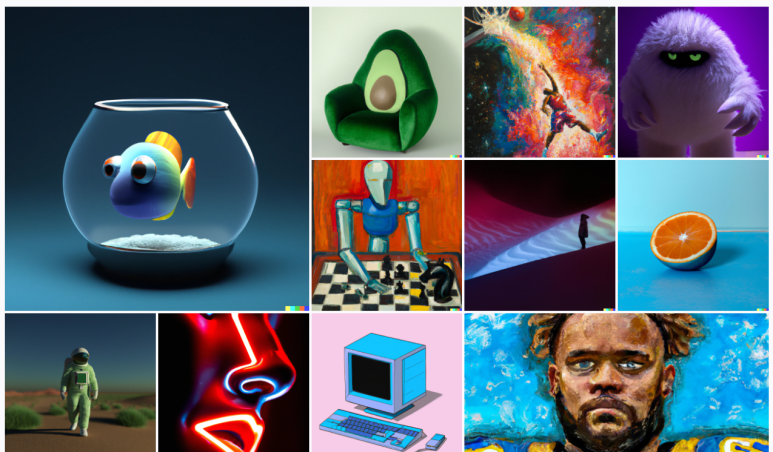
이건 3d 렌더링 기법이구요, 여기있는 이 럭비 선수는 반고흐 스타일입니다.
여기 보시면 아보카도 체어가 있는데요. 이 사진이 달리에서 만들어낸 작품중에 가장 유명한 작품 중 하나 입니다. 클릭해서 보시면 사진을 조금 더 크게 키워서 보실 수 있고, 명령문도 정확하게 보실 수 있습니다.
이렇게 다양한 스타일로 만들어 낼 수 있으니 기존에 만들어진 작품들을 보시고 명령문 작성하시는데 참고하시면 될 것 같습니다.
이제 그림을 그려보라고 시켜보겠습니다. 직접 명령을 작성해주셔도 되는데, 이런 기능은 이미 미드저니와 노벨AI에서 많이 했으므로 달리에서만 작동하는 ‘서프라이즈 미’ 버튼을 눌러보겠습니다. 여기를 선택하면 이렇게 여러가지 명령문이 저절로 완성이 됩니다.

여기까지는 명령문에 따라 그림을 그려주는 일반적인 인공지능 툴의 기능이었습니다.
이제 두번째부터는 달리만의 강력한 기능을 보여드리겠습니다. 기존 사진의 원하는 부분만 수정하는 기능입니다.
지우고 싶은 곳을 지워버려서 원래부터 없던 것처럼 만들수도 있고, 아니면 다른 것으로 교체할 수도 있습니다. 먼저 지워버리는 것을 해보겠습니다. 프롬프트 창 바로 밑에 업로드 이미지 하는 곳을 클릭합니다.
그리고 내가 수정을 원하는 사진을 불러옵니다.
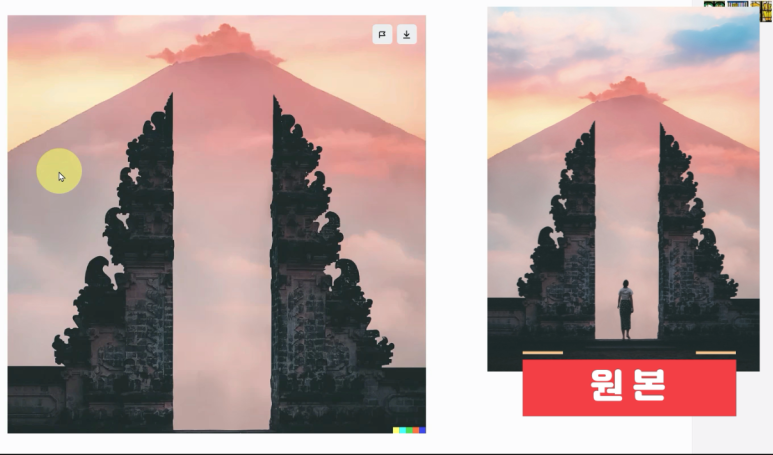
자 어떤 가요 감쪽같지 않습니까? 저는 지금 시간관계상 한명의 사람만 지웠습니다만, 이제 앞으로 관광지가서 사진찍을 때 다른 사람들 나오는거 신경쓰지 마시고 그냥 찍어도 되겠습니다.그리고 달리에서 수정하면 관광지에서 혼자 단독샷 찍은 것처럼 할 수 있습니다. 인스타그램에 올리기도 너무 좋겠죠? 이제 사진 속 특정 부분을 지우는 것을 해보았으니, 특정부분을 교체하는 것을 해보겠습니다.
꽃병으로 예시를 들겠습니다. 여기서도 지우개의 사이즈를 선택하시고 저는 이 해바라기를 빨간 튤립으로 교체하고 싶습니다.해바라기를 지워보겠습니다. 그런 다음 프롬프트창에 red tulips이라고 처보겠습니다.
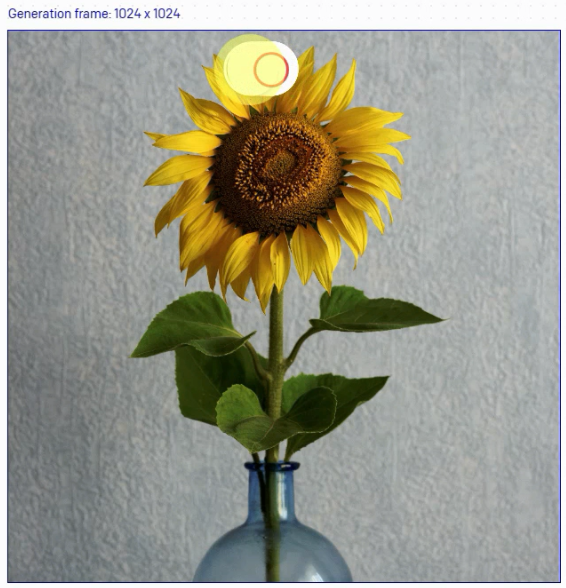
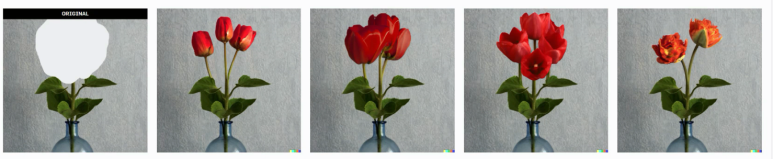
짠! 완성되었습니다.
이런 방법으로 선글라스 쓰고 있는 사진에서 선글라스만 지울 수도 있고, 혹은 쇼핑백을 들고있는 모습으로 사진이 찍혔는데 쇼핑백이 마음에 안들면 쇼핑백을 지워버리거나, 아니면 쇼핑백 대신에 카메라나 가방을 들고 있는 모습으로 바꿔줄 수도 있습니다.무궁무진하게 활용할 수 있습니다.
이제 세번째 기능입니다. 합성입니다. 두번째 기능도 합성 아니냐고 하실 수도 있는데, 두번째 기능이 사진 속의 일부분만 수정하는 것이라면, 이번 기능은 사진 속 일부분만 남기고 전부 바꿔버린다고 보시면 됩니다.
바로 예시를 들어드리겠습니다.

마치 중동 어딘가에 있는 슈퍼카처럼 보입니다. 이 차를 프랑스 파리로 보내보겠습니다. 차만 두고 나머지 배경을 다 지워보겠습니다. 그리고 명령문에 (The Car in city of paris)
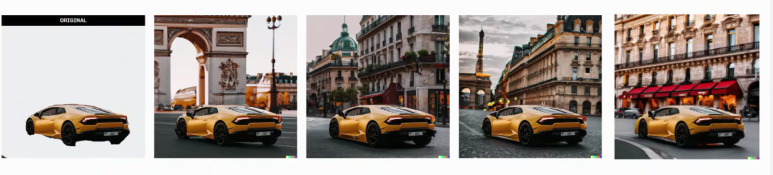
어떻습니까? 차가 그대로 파리시내로 옮겨져 왔습니다.이런 기능을 활용해서 제가 그냥 동네에서 찍은 사진을 마치 뉴욕 타임스퀘어에서 찍은 것 처럼도 할 수 있으니 도전해보시길 바라겠습니다. 어려운 포토샵을 배울 필요가 없습니다. 그냥 AI에게 시키시면 됩니다.
마지막으로 사진 또는 그림의 바깥 쪽 부분을 창조해서 그려내는 기능입니다. 아웃페인팅 이라고 합니다.
아웃페인팅 기능은 우측 상단에 자신의 아이디로고를 클릭하시면 Try Outpainting 버튼이 있습니다.
리고 하단 아이콘 중 가장 우측에 있는 업로드 이미지를 선택합니다.저는 유명한 그림인 이삭줍는 여인들을 선택하겠습니다.
이렇게 잘려진 부분도 얼마든지 인공지능이 자신의 상상력을 동원하여 만들어 줄 수 있다는 것이 놀랍기만 합니다.


오늘 달리2를 작동하는 방법을 살펴보았는데 어떠셨나요? 나날이 발전해나가는 AI속도가 정말 빠르다고 느껴집니다. 지금 이제 막 개화하는 AI시대에 올라타서 이런 작동법을 익혀놓지 않으면 나중에는 영영 따라잡지 못할 수도 있습니다. 누구는 직접 그림을 그리거나 마음에 드는 그림 찾으려고 시간을 허비할 때 여러분은 AI에게 시켜서 바로 그림을 만들어 낼 수 있습니다. 시간은 곧 돈이지요.
감사합니다!